几经周折,最后找到了NetSpeedMonitor这款相当有历史的软件,完美满足这个需求,其开发者为德国人Floriangilles,目前官方仍然只有Windows7/8的版本,Windows10版本的NetSpeedMonitor则还是用户自己改出来的,另外就是它一直只有英文,本文末的下载还提供改好的Windows10汉化版本,不过汉化的版本在某些地方显示中文的时候还是会莫名其妙的多出来文字,也许是个例,大家可以自己试试。
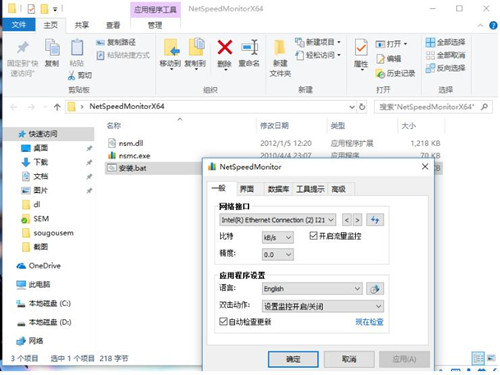
Windows任务栏网速显示插件NetSpeedMonitor/完美监测流量图一
NetSpeedMonitor安装
以Windows10汉化版为例,你需要解压根据系统选择64位和32位的版本,然后右键点击使用管理员身份运行安装.bat文件,NetSpeedMonitor就会自动在任务栏中显示出来,然后你可以设定NetSpeedMonitor的显示效果,如果是多网卡可以选择要显示网速的网卡,之后你可以通过界面来进一步定制显示界面。
Windows任务栏网速显示插件NetSpeedMonitor
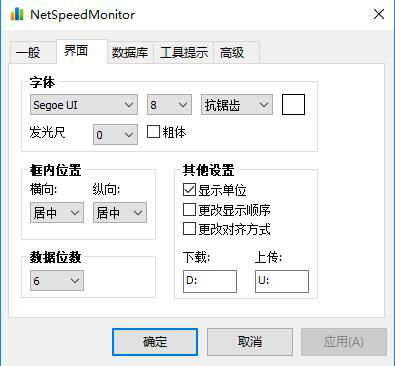
Windows任务栏网速显示插件NetSpeedMonitor/完美监测流量图二
NetSpeedMonitor界面定制,网速单位,显示的文字方向,上传下载的字符都能自定义。
常见问答:
一、我的WIN10系统无法安装软件怎么办?
1、win10用不了的同学可以试试下面的方法。
2、把dll,exe和bat文件都移动到c:/windows/system32下,右键bat文件以管理员身份运行,然后双击exe文件,然后在任务栏属性的工具栏勾选netspeed。
3、建议可以把所有文件都移动到system32下,可能会成功哦。
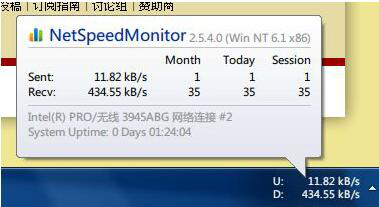
Windows任务栏网速显示插件NetSpeedMonitor/完美监测流量图三
二、netspeedmonitor 64位窗口中流量不变是怎么回事?
1、把nsm.dll和nsmc.exe,复制到C:/Windows/SysWOW64目录下。
2、在开始菜单里,找到命令提示符窗口,右键,以管理员身份打开。
3、在窗口里面运行下面两行命令:
regsvr32 C:/Windows/SysWOW64/nsm.dll
start C:/Windows/SysWOW64/nsmc.exe
4、右键任务栏,“工具栏”,选中NetSpeedMonitor,让它显示。






